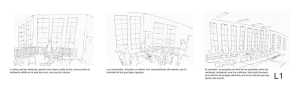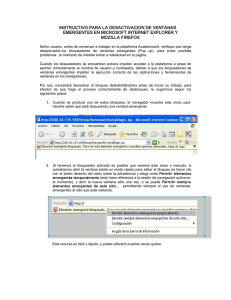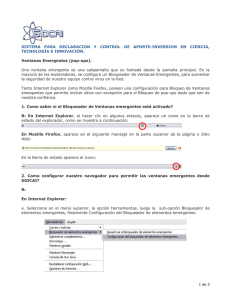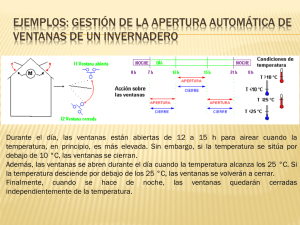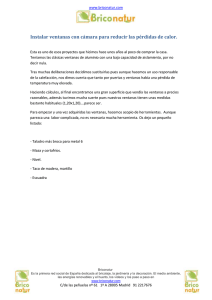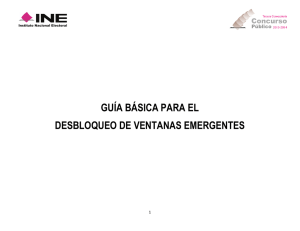Compra Directa por Orden de Compra. Perfil Auditoria
Anuncio
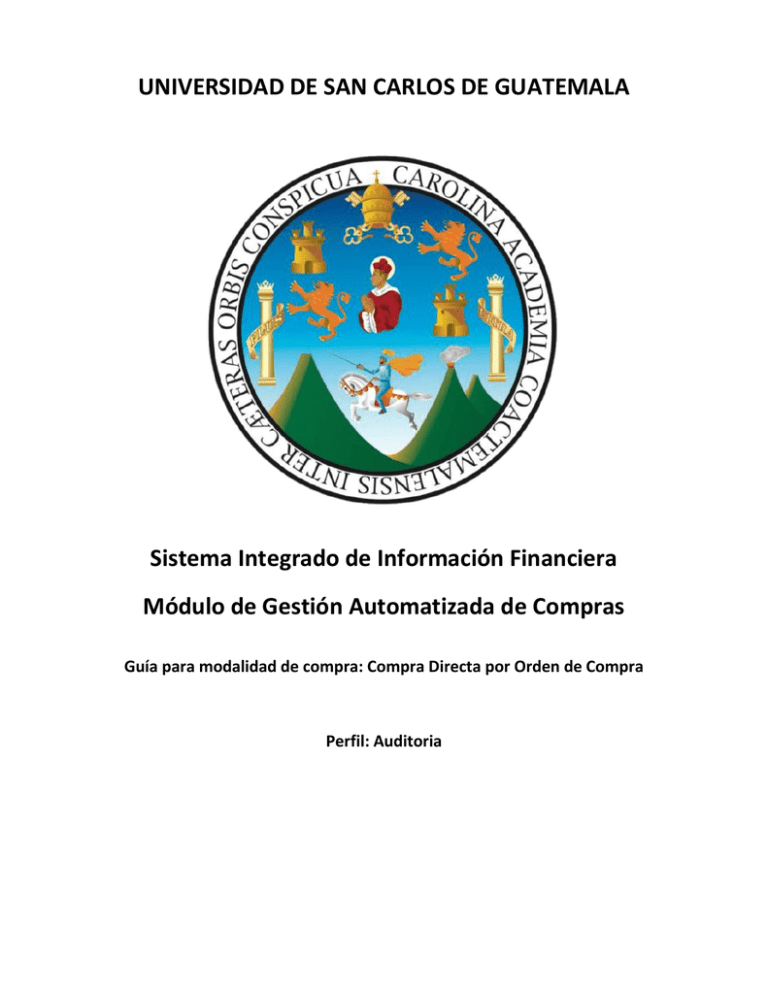
UNIVERSIDAD DE SAN CARLOS DE GUATEMALA Sistema Integrado de Información Financiera Módulo de Gestión Automatizada de Compras Guía para modalidad de compra: Compra Directa por Orden de Compra Perfil: Auditoria INDICE GENERAL Introducción ........................................................................................................................................ 3 1. Punto de Control (Orden de Compra) ................................................................................... 4 2. ANEXO ....................................................................................................................................... 7 2 Introducción El presente documento es una guía para la operación del Módulo de Gestión Automatizada de Compras del Sistema Integrado de Información Financiera de la Universidad de San Carlos de Guatemala - Fase II, dirigido a Auditores y personal que se involucra durante el proceso de adquisición de bienes y servicios así como también de otro tipo de gastos de carácter administrativo necesarios para el cumplimiento de los objetivos que cada unidad ejecutora conlleva. A continuación se presenta un ejemplo que contendrá los pasos precisos para completar el proceso de compra, en éste caso será del Régimen de Compra por Orden de Compra. Para resolución de dudas respecto de los pasos ilustrados en éste documento, deberán canalizarse como primera instancia a través del correo electrónico [email protected]. 3 1. Punto de Control (Orden de Compra) Para poder realizar el punto de control por parte de auditoría es necesario seleccionar en la parte superior derecha la pestaña “Proceso de compra” luego seleccionar la modalidad de compra “Compra Directa por Orden de Compra”, finalmente “Punto de control Auditoria”. Dentro de la nueva pagina presentada seleccionamos la pestaña “Expedientes por revisar” en donde se detalla un listado de expedientes pendientes de dar seguimiento, 4 Para finalizar el punto de control es necesario ubicar el expediente en base al numero y presionar sobre el boton “Finalizar punto de control”. Se presenta una ventana emergente (Pop-up) en donde se selecciona el estado “Revisado Auditoria” y finalmente se selecciona el botón “Cambiar estado”. 5 Dando seguimiento al expediente se puede apreciar el nuevo estado. 6 2. ANEXO Visualizar Ventanas emergentes (popup) En algunas situaciones es posible que su navegador no permita el despliegue de ventanas por lo que debe llevar a cabo los siguientes pasos: Para Google Chrome siga los siguientes pasos: 1. Si las ventanas emergentes están bloqueadas, en algunos casos aparecerá un mensaje indicando que se ha bloqueado una ventana emergente y se mostrara el ícono en la barra de direcciones. Haga clic sobre el botón aceptar del mensaje y luego haga clic en el ícono de la barra de direcciones para ver una lista de las ventanas emergentes bloqueadas. 2. Para ver siempre las ventanas emergentes en el sitio, selecciona "Permitir siempre ventanas emergentes (pop-ups) desde siif.usac.edu.gt". El sitio se agregará a la lista de excepciones y ya no se bloquearan las ventanas emergentes. Para Mozilla Firefox siga los siguientes pasos: 1) Si las ventanas emergentes están bloqueadas, en algunos casos aparecerá un mensaje indicando que se ha bloqueado una ventana emergente y se mostrara una barra de información en color amarillo, así como un icono en la barra de direcciones. 7 2) Hacer clic sobre el botón “Opciones” de la barra de información o sobre el icono de direcciones, se mostrará un menú con las siguientes opciones: de la barra Cuando pulsas ya sea el botón Opciones en la barra de información o el icono en la barra de direcciones, se muestra un menú con las siguientes opciones: a. Permitir/Bloquear ventanas emergentes para este sitio b. Editar las Opciones de bloqueo c. No mostrar el mensaje de información al bloquear ventanas emergentes d. Mostrar una ventana emergente bloqueada 3. Hacer clic sobre la opción “Permitir ventanas emergentes para siif.usac.edu.gt”. El sitio se agregará a la lista de excepciones y ya no se bloquearan las ventanas emergentes. 8